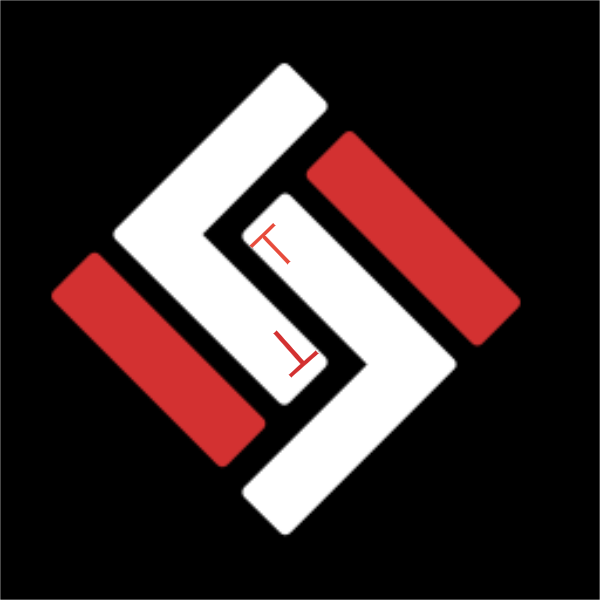Jaws Tuş Vuruşları
Tuş vuruşları
Not: JAWS yardım sistemi , İnternet kullanımı hakkında ayrıntılı bilgiler içerir . Tarayıcınızda, INSERT tuşunu basılı tutun ve hızlıca iki kez F1 tuşuna basın . JAWS yardımı açıldığında, yardım konusu penceresine gitmek için F6 tuşuna basın .
| Açıklama | tuş vuruşu |
| Sayfaya Dön | ALT + SOL OK veya GERİ AL |
| Sayfaya Git | ALT + SAĞ OK |
| Adres Çubuğunu Oku | INSERT + A |
| Sonraki Bağlantı | TAB |
| Önceki Bağlantı | SHIFT + TAB |
| Linki aç | GİRMEK |
| Çerçeveleri Listele | INSERT + F9 |
| Liste Bağlantıları | INSERT + F7 |
| Liste Başlıkları | INSERT + F6 |
| Başlık Düzeyleri | 1 ile 6 |
| Sanal HTML Özellikleri | INSERT + F3 |
| JAWS Sonraki ve Öncekini Bul | F3 ve ŞHİFT + F3 |
| Özel Etiket Ata | CTRL + INSERT + TAB |
| ARIA Sürükle ve Bırak | WİNDOWS Tuşu+ CTRL + EŞİTTİR |
| ARIA Canlı Bölge Metin Filtresi | WİNDOWS Tuşu+ CTRL + TİRE |
| Esnek Web Sihirbazı’nı aç | INSERT + ARALIK ardından X |
| Geçici Olarak Akıllı Gezinmeyi Değiştir | INSERT + X |
| Açıklama | tuş vuruşu |
| Yeni Sekme Aç | CTRL + T |
| Adres Çubuğundan Yeni Sekme Açın | ALT + ENTER (adres çubuğunda) |
| Sonraki Sekmeye Geç | CTRL + TAB |
| Önceki Sekmeye Geç | CTRL + SHIFT + TAB |
| Belirli Bir Sekme Numarasına Geçme | CTRL + n , burada n 1 ile 8arasında bir rakamdır |
| Son Sekmeye Geç | CTRL + 9 |
| Geçerli Sekmeyi Kapat | CTRL + W veya CTRL + F4 |
| Tüm Sekmeleri Kapat | ALT + F4 |
| Diğer Sekmeleri Kapat | CTRL + ALT + F4 |
| Arka Plandaki Yeni Sekmede Bağlantıları Aç | CTRL + ENTER |
| Bağlantıları Ön Plandaki Yeni Sekmede Aç | CTRL + SHIFT + ENTER |
Tavsiye: Aşağıdaki Gezinti Çabuk Tuşlarından birine basmadan önce ŞHİFT tuşunu basılı tutarsanız , o öğenin önceki örneğine geçebilirsiniz , örneğin, bir sonraki radyo düğmesine geçmek için A düğmesine basın , önceki radyo düğmesine gitmek için ŞHİFT + A tuşlarına basın. . Buna ek olarak, CTRL + INSERT tuşlarını basılı tutarken yanlarındaki yıldız işareti (*) ile tuşlara basarsanız, JAWS sayfadaki bu öğelerin listesini görüntüler.
| Açıklama | tuş vuruşu |
| Sonraki Radyo Düğmesi | A * |
| Sonraki düğmesi | B * |
| Sonraki Açılır Liste Kutusu | C * |
| Sonraki Farklı Eleman | D |
| Sonraki Düzenleme Kutusu | E * |
| Sonraki Form Kontrolü | F |
| Sonraki Grafik | G * |
| Sonraki Başlık | ‘H |
| Listedeki Sonraki Öğe | ben |
| Çizgiye Atla | J * |
| Sonraki Yer İşaretleyici | K * |
| Sonraki Liste | L * |
| Sonraki Çerçeve | M |
| Geçmiş Bağlantıları Atla | N- |
| Sonraki Nesne Etiketi | O |
| Sonraki Paragraf | P * |
| Ana Bölgeye Taşı | S |
| Geçiş Bölgesi | R * |
| Sonraki Aynı Eleman | S |
| Sonraki tablo | T * |
| Sonraki Ziyaret edilmemiş bağlantı | U |
| Sonraki Ziyaret Edilen Bağlantı | V |
| Sonraki Onay Kutusu | X * |
| Sonraki Bölüm | Z * |
| Sonraki Ayırıcı | TİRE |
| Sonraki Tıklanabilir Öğe | SILAŞ* |
| Sonraki Öğe Üzerinde Fare | NOKTALI VİRGÜL* |
| Sonraki Eleman | SHIFT + DÖNEMİ |
| Önceki Öğe | SHIFT + COMMA |
| Açıklama | tuş vuruşu |
| Form Moduna Gir | ENTER |
| Çıkış Formları Modu | NUM PAD PLUS |
| Liste Alanı Alanları | INSERT + F5 |
| İlk Form Alanı | INSERT + CTRL + ANA |
| Sonraki Form Alanı | F |
| Önceki Form Alanı | SHIFT + F |
| Son Form Alanı | INSERT + CTRL + END |
| Sonraki Radyo Düğmesi | bir |
| Önceki Radyo Düğmesi | SHIFT + A |
| Radyo Düğmelerini Listele | CTRL + INSERT + A |
| Sonraki düğme | B |
| Önceki Düğme | SHIFT + B |
| Düğmeleri Listele | CTRL + INSERT + B |
| Sonraki Açılır Kutu (combo) | C |
| Önceki Açılır Kutu | SHIFT + C |
| Liste Kutuları | CTRL + INSERT + C |
| Sonraki Düzenleme Kutusu | E |
| Önceki Düzenleme Kutusu | SHIFT + E |
| Liste Kutularını Düzenle | CTRL + INSERT + E |
| Sonraki Onay Kutusu | X |
| Önceki Onay Kutusu | SHIFT + X |
| Onay Kutuları Listesi | CTRL + INSERT + X |
| Açıklama | tuş vuruşu |
| Tablo gezinme için tuş vuruşlarını listeleme | INSERT + Ara Çubuğu , ardından T ve ardından SORU İŞARETİ |
| Sonraki tablo | T |
| Önceki tablo | SHIFT + T |
| Tablo Seç | F8 |
| Sonraki Sıra | WİNDOWS TUŞU+ ALT +AŞAĞI OK |
| Önceki Satır | WİNDOWS TUŞU+ ALT + YUKARI OK |
| Satırı Oku | WİNDOWS TUŞU+ VİRGÜL veya WİNDOWS TUŞU+ NUM PAD 5 |
| Sonraki sütun | WİNDOWS TUŞU+ ALT + SAĞ OK |
| Önceki Sütun | WİNDOWS TUŞU+ ALT + SOL OK |
| Sütunu Oku | WINDOWS ANAHTARI + NOKTA |
| Satırdaki Sonraki Hücre | ALT + CTRL + SAĞ OK |
| Satırda Önceki Hücre | ALT + CTRL + SOL OK |
| Kolonun Altındaki Hücre | ALT + CTRL + AŞAĞI OK |
| Kolonun Üstündeki Hücre | ALT + CTRL + YUKARI OK |
| Tablo hücresine atla | CTRL + WİNDOWS TUŞU+ J |
| Önceki Hücre’ye Dön | CTRL + WİNDOWS TUŞU+ŞHİFT + J |
| Açıklama | tuş vuruşu |
| Geçici Yer İşaretleyici’ı (Word için Kalıcı İşaretçi) Ayarla | CTRL + WINDOWS Tuşu + K |
| Kalıcı Yer İşaretleyicisini Ekle, Sil, Düzenle veya Yeniden Adlandır | CTRL + SHIFT + K |
| Sonraki veya Önceki Yer İşaretleyici’ye Taşı | K veya ŞHİFT + K |
| İşaretçideki1 ile 4 arası metni oku | Sayı Satır Tuşları 7’den 0’a |
| Yer İşaretleyicisini 1’den 4’e taşı | SHIFT + Sayı Satır Tuşları 7’den 0’a |
| Word’de Yer İşaretleyici’ye dön | ALT + WINDOWS Tuşu + K |
| Yer İşaretleyici’dan İmleç Pozisyonuna Metin Seç | INSERT + ARALIKardından M |
| Açıklama | tuş vuruşu |
| Sonraki Çerçeve | M |
| Önceki çerçeve | SHIFT + M |
| Çerçeveleri Listele | INSERT + F9 |
| Açıklama | tuş vuruşu |
| Sonraki Aynı Eleman | S |
| Önceki Öğe | SHIFT + S |
| Sonraki Farklı Eleman | D |
| Önceki Farklı Eleman | SHIFT + D |
| Sonraki Eleman | SHIFT + DÖNEMİ |
| Önceki Öğe | SHIFT + COMMA |
| Tüm Eleman Seç | F8 |
| Tüm Elemanı Görüntüle | SHIFT + INSERT + F1 |
| Ayrıntılı Eleman Bilgilerini Görüntüle | CTRL + SHIFT + INSERT + F1 |
| Fareyi Etkinleştir | INSERT CTRL + + ENTER |
| Açıklama | Masaüstü Tuş vuruşu | Laptop Tuş vuruşu |
| Karakter Oku | NUM PAD 5 | BÜYÜK HARF KİLİT + COMMA |
| Karakteri Fonetik Olarak Oku | NUM PAD 5 iki kez hızlı | BÜYÜK HARF LOCK + COMMA iki kez hızlı |
| Önceki karakteri Oku | SOL OK | BÜYÜK HARF KİLİT + M |
| Sonraki karakteri Oku | SAĞ OK | BÜYÜK HARF KİLİT + PERİYOD |
| Kelime Oku | INSERT + NUM PAD 5 | BÜYÜK HARF KİLİT + K |
| Kelimeyi hecele | INSERT + NUM PAD 5 iki kez hızlı | BÜYÜK HARF KİLİT+ K iki kez hızlıca |
| Önceki Söz Oku | INSERT + SOL OK | BÜYÜK HARF KİLİT + J |
| Sonraki kelimeyi Oku | INSERT + SAĞ OK | BÜYÜK HARF KİLİT + L |
| Hattı Oku | INSERT + YUKARI OK | BÜYÜK HARF KİLİT + I |
| Heceleme Hattı | INSERT + yukarı ok iki kez hızlıca | BÜYÜK HARF LOCK + I iki kere hızlıca |
| Önceki Hattı Oku | YUKARI OK | BÜYÜK HARF KİLİT + U |
| Sonraki Hattı Oku | AŞAĞI OK | BÜYÜK HARF KİLİT + O |
| Cümleyi Oku | ALT + NUM PAD 5 | BÜYÜK HARF KİLİT + H |
| Önceki Cümleyi Oku | ALT + YUKARI OK | BÜYÜK HARF KİLİT + Y |
| Sonraki cümleyi Oku | ALT + AŞAĞI OK | BÜYÜK HARF KİLİT + N |
| Paragraf Oku | CTRL + NUM PAD 5 | BÜYÜK HARF KİLİT + CTRL + I |
| Önceki Paragrafı Oku | CTRL + YUKARI OK | BÜYÜK HARF LOCK + CTRL + U |
| Sonraki Paragrafı Oku | CTRL + AŞAĞI OK | BÜYÜK HARF KİLİT + CTRL + O |
| İmleç’e Oku | INSERT + HOME | BÜYÜK HARF KİLİT + ŞHİFT + J |
| İmleç’ten Oku | INSERT + PAGE UP | BÜYÜK HARF KİLİT + ŞHİFT + L |
| Tümünü Oku | INSERT + AŞAĞI OK | BÜYÜK HARF KİLİT + A |
| Tümü Sırasında Geri Sar | SOL OK | SOL OK |
| Tümü Sırasında Hızlı İleri | SAĞ OK | SAĞ OK |
| Renk Oku | Sayılar satırında INSERT + 5 | BÜYÜK HARF KİLİT + 5 |
| Tümünü okurken Ses Oranını Artır | SAYFA YUKARI | SAYFA YUKARI |
| Tümünü okurken Ses Oranını Azalt | SAYFA AŞAĞI | SAYFA AŞAĞI |
| Tümünü Okunurken Ses Hızını Geçici Olarak Artır | ALT + CTRL + PAGE UP | ALT + CTRL + PAGE UP |
| Tümü okunmuyor durumundayken Ses Hızını Geçici Olarak Düşür | ALT + CTRL + PAGE DOWN | ALT + CTRL + PAGE DOWN |
| Tümü okunmuyor durumundayken Sürekli Olarak Ses Hızı Yükseltin | ALT + WINDOWS Tuş + CTRL + SAYFASI | ALT + PENCERELER K ey + CTRL + PAGE UP |
| Tümü okunmuyor durumundayken Ses Hızını Kalıcı Olarak Düşürün | ALT + WINDOWS Tuş + CTRL + SAYFA AŞAĞI | ALT + WINDOWSTuş + CTRL + SAYFA AŞAĞI |
| Skim (Atlamalı) Okumaya Başla | CTRL + INSERT + AŞAĞI OK | BÜYÜK HARF LOCK + CTRL + AŞAĞI OK |
| Skim Okuma Tercihlerini Değiştir | CTRL + ŞHİFT + INSERT + AŞAĞI OK | BÜYÜK HARF LOCK + CTRL + ŞHİFT + AŞAĞI OK |
| Konuşmayı Açma ve Kapama | INSERT + ARALIK , ardındanS | BÜYÜK HARF LOCK + ARALIK, ardından S |
| Açıklama | Masaüstü Tuş vuruşu | Laptop Tuş vuruşu |
| Konuşmayı durdurma | CTRL | CTRL |
| Yazı Tipi Oku | INSERT + F | BÜYÜK HARF KİLİT + F |
| Pencere Başlığı Oku | INSERT + T | BÜYÜK HARF KİLİT + T |
| Pencere İstemi ve Metni Oku | INSERT + SEKME | BÜYÜK HARF KİLİT + SEKME |
| JAWS Bul | CTRL + INSERT + F | BÜYÜK HARF KİLİT + CTRL + F |
| JAWS Sonrakini Bul | INSERT + F3 | BÜYÜK HARF KİLİT + F3 |
| JAWS Önceki bul | INSERT + ŞHİFT + F3 | BÜYÜK HARF KİLİT + ŞHİFT + F3 |
| Üst Çizgi Penceresini Oku | INSERT + END | BÜYÜK HARF KİLİT + ŞHİFT + Y |
| Pencerenin Alt Çizgi Oku | INSERT + SAYFA AŞAĞI | BÜYÜK HARF KİLİT + ŞHİFT + N |
| Seçilen Metni Seçin | INSERT + ŞHİFT +AŞAĞI OK | BÜYÜK HARF KİLİT + ŞHİFT + A |
| Uygulama Sürümü Al | CTRL + INSERT + V | BÜYÜK HARF LOCK + CTRL + V |
| Açıklama | Masaüstü Tuş vuruşu | Laptop Tuş vuruşu |
| PC İmleç | NUM PAD PLUS | BÜYÜK HARF KİLİT + SEMICOLON |
| JAWS İmleç | NUM PAD MINUS | BÜYÜK HARF KİLİT + P |
| Dokunmatik imleç | ŞHİFT + NUM PAD PLUS | BÜYÜK HARF KİLİT + ŞHİFT + Noktalı Virgül |
| PC imlecini JAWS imlecine taşı | INSERT + NUM PAD Artı | BÜYÜK HARF KİLİT + Apostrof |
| Jaws İmlecini P C İmlecine Taşı | INSERT + NUM PAD Eksi | BÜYÜK HARF KİLİT + SOL KÖŞELİ PARANTEZ |
| Sol fare tuşu | NUM PAD Sılaş | BÜYÜK HARF KİLİT + 8 |
| Sağ fare tuşu | NUM PAD Yıldız | BÜYÜK HARF KİLİT + 9 |
| Sürükle ve bırak | CTRL + INSERT + NUM PAD sılaş | BÜYÜK HARF KİLİT + CTRL + 8 |
| JAWS KÖRSIRI kısıtla | INSERT + R | BÜYÜK HARF KİLİT + R |
| Açıklama | Masaüstü Tuş vuruşu | Laptop Tuş vuruşu |
| İletişim Kutusundaki Varsayılan Düğmesini Oku | INSERT + E | BÜYÜK HARF KİLİT + E |
| Pencereyi üstten alta oku | INSERT + B | BÜYÜK HARF KİLİT + B |
| Kaynaktan Kelimeyi Oku | INSERT + C | BÜYÜK HARF KİLİT + C |
| Geçerli Kontrol Kısayol Tuşunu Oku | ŞHİFT + NUM PAD 5 | BÜYÜK HARF KİLİT + ŞHİFT + COMMA |
| Açılan Kutuyu (Combo) Aç | ALT + AŞAĞI OK | ALT + AŞAĞI OK |
| Açılan Kutuyu Kapat | ALT + YUKARI OK | ALT + YUKARI OK |
| İlerleme Durumunu Söyle | INSERT + SEKME | BÜYÜK HARF KİLİT + SEKME |
| Açıklama | Masaüstü Tuş vuruşu | Laptop Tuş vuruşu |
| JAWS Komut Arama | INSERT + ARALIK , ardından J | BÜYÜK HARF LOCK + ARALIK , ardından J |
| Bağlam Duyarlı Yardım | INSERT + F1 | BÜYÜK HARF KİLİT + F1 |
| Klavye Yardımı | INSERT + 1 | BÜYÜK HARF KİLİT + 1 |
| Uygulamalar için JAWS Yardımı | INSERT + F1 iki kere hızlı | BÜYÜK HARF LOCK + F1 iki kez hızlı |
| Kısayol Yardımı | INSERT + H | BÜYÜK HARF KİLİT + CTRL + ŞHİFT + H |
| Windows Tuşları yardımı | INSERT + W | BÜYÜK HARF KİLİT + W |
| Açıklama | Masaüstü Tuş Vuruşları | Laptop Tuş vuruşları |
| JAWS Penceresi | INSERT + J | BÜYÜK HARF LOCK + CTRL + ÜST KRKT + J |
| Ekranı Yenile | INSERT + ESC | BÜYÜK HARF KİLİT + ESC |
| Hızlı Ayarlar | INSERT + V | BÜYÜK HARF KİLİT + V |
| JAWS’ı çalıştır yöneticisi | INSERT + F2 | BÜYÜK HARF KİLİT + F2 |
| JAWS’ı kapatın | INSERT + F4 | BÜYÜK HARF KİLİT + F4 |
| Pencere Listesi İletişim Kutusu | INSERT + F1 0 | BÜYÜK HARF KİLİT + F10 |
| Bir Sistem Tepsisi Simgesi İletişim Seçme | INSERT + F1 1 | BÜYÜK HARF KİLİT + F11 |
| Sistem zamanını Oku | INSERT + F1 2 | BÜYÜK HARF KİLİT + F12 |
| Grafik Etiketleyici | INSERT + G | BÜYÜK HARF KİLİT + G |
| Oto Grafik Etiketleyici | CTRL + INSERT + G | BÜYÜK HARF KİLİT + CTRL + G |
| Geçiş Anahtarı | Sayılar satırında INSERT + 3 | BÜYÜK HARF KİLİT + 3 |
| Pencereyi Sanallaştır | ALT + INSERT + W | ALT + BÜYÜK HARF KİLİT + W |
| Akım Kontrolünü Sanallaştır | ALT + SHIFT + INSERT + W | ALT + BÜYÜK HARF KİLİT + ŞHİFT + W |
| Şema Seç | ALT + INSERT + S | ALT + BÜYÜK HARF KİLİT + S |
| Dil Seçin | CTRL + WINDOWS K ey + L | CTRL + WINDOWS Tuş + L |
| Ses Profili Seç | CTRL + INSERT + S | BÜYÜK HARF LOCK + CTRL + S |
| Liste Görünümü’nün 1 ile 10 arasındaki sütunlarını oku | CTRL + INSERT + n , burada n 1, 2, 3 ile 0 arasında bir değerdir. | BÜYÜK HARF LOCK + CTRL + n , burada n 1, 2, 3, 0 ile bir değerdir. |
| Seçilen Metni FSClipboard’a Kopyala | INSERT + WINDOWS K ey + C | BÜYÜK HARF KİLİT + PENCERE Anahtar + C |
| Konuşma Geçmişini Göster | INSERT + ARALIKardından H | BÜYÜK HARF LOCK + ARALIKardından H |
| Ses Örümceğini Değiştir (Windows 8.1 ve üstü) | INSERT + ARALIKardından D | BÜYÜK HARF LOCK + ARALIKardından D |
| Varsayılan Modu Değiştir (sorun giderme için kullanılır) | INSERT + ARALIKardından Z | BÜYÜK HARF LOCK + ARALIKardından z |
| Açıklama | Masaüstü Tuş vuruşu | Laptop Tuş vuruşu |
| Çerçeveyi Sol üste Alın | CTRL + SHIFT + SOL BİLEKLİK | CTRL + SHIFT + SOL BİLEKLİK |
| Çerçeveyi Sağ Alta Alın | CTRL + ŞHİFT + SAĞ BRAKETİ | CTRL + ŞHİFT + SAĞ BRAKETİ |
| Çerçeveyi Pencereye Ayarla | CTRL + SHIFT + SOL BRAKETİ iki kez hızlı | CTRL + SHIFT + SOL BRAKETİiki kez hızlı |
| Açıklama | Masaüstü Tuş vuruşu | Laptop Tuş vuruşu |
| JAWS Tandem Oturumu Sona Erdi | INSERT + ALT + T | INSERT + ALT + T |
| Hedef ve Denetleyici Masaüstü arasında Geçiş (yalnızca Denetleyici Kullanıcı) | INSERT + ALT + TAB | INSERT + ALT + TAB |
| Denetleyicide Video Açma veya Kapatma (Yalnızca Denetleyici Kullanıcı) | INSERT + CTRL + ŞHİFT + V | INSERT + CTRL + SHIFT + V |
| Açıklama | Masaüstü Tuş vuruşu | Laptop Tuş vuruşu |
| Açık Araştırma | INSERT + ARALIK , ardından R | BÜYÜK HARF LOCK + ARALIK , ardından R |
| Birincil Arama Kaynağını Kullanarak Araştırmayı Başlatın | INSERT + WINDOWS Tuş +R | BÜYÜK HARF LOCK + WINDOWS Tuş + R |
| Açıklama | Masaüstü Tuş vuruşu | Laptop Tuş vuruşu |
| Kameradan veya tarayıcıdan görüntü al ve oku | INSERT + ARALIK , ardından O ve ardından A | BÜYÜK HARF LOCK + ARALIK , ardından O ve ardından A |
| Seçili olan resim dosyasını tanı ve Oku | INSERT + Ara Çubuğu , ardından O ve ardından F | BÜYÜK HARF LOCK + ARALIK , ardından O ve ardından F |
| Mevcut PDF belgesini Oku | INSERT + ARALIK , ardından O ve D sonra | BÜYÜK HARF LOCK + ARALIK , ardından O ve D sonra |
| Mevcut uygulama penceresini Oku | INSERT + Ara Çubuğu , ardından O ve ardından W | BÜYÜK HARF LOCK + Ara Çubuğu , ardından O ve ardından W |
| Tüm ekranı tanı ve oku | INSERT + ARALIK , ardından O ve ardından S | BÜYÜK HARF LOCK + ARALIK , ardından O ve ardından S |
| Mevcut seçili kontrolü oku | INSERT + Ara Çubuğu , ardından O ve sonra C | BÜYÜK HARF LOCK + ARALIK , ardından O ve sonra C |
| Devam ederken tanıma ve okuma işlemini iptal et | INSERT + Ara Çubuğu , ardından O ve ardından Q | BÜYÜK HARF LOCK + Ara Çubuğu , ardından O ve ardından Q |
| OCR komutları için yardım mesajını söyle | INSERT + ARALIK , ardından O ve QUESTION MARK | BÜYÜK HARF LOCK + ARALIK , ardından O ve SORU MARK |
| Açıklama | Masaüstü Tuş vuruşu | Laptop Tuş vuruşu |
| Fare Yankı Değiştirme | INSERT + Ara Çubuğu , ardından E ve sonra O | BÜYÜK HARF LOCK + ARALIK , ardından E ve sonra O |
| Karakteri Söyle | INSERT + ARALIK , ardından E ve ardından C | BÜYÜK HARF LOCK + Ara Çubuğu , ardından E ve ardından C |
| Kelimeyi oku | INSERT + Ara Çubuğu , ardından E ve ardından W | BÜYÜK HARF LOCK + ARALIK , ardından E ve ardından W |
| Satırı oku | INSERT + ARALIK , ardından E ve ardından L | BÜYÜK HARF LOCK + Ara Çubuğu , ardından E ve ardından L |
| Paragrafı Oku | INSERT + Ara Çubuğu , ardından E ve ardından P | BÜYÜK HARF LOCK + ARALIK , ardından E , sonra P |
| Mouse Echo komutları için yardım mesajını duyurun | INSERT + Ara Çubuğu , ardından E ve ardındanSORU İŞARETİ | BÜYÜK HARF LOCK + ARALIK , ardından E ve ardından SORU İŞARETİ |
| Açıklama | Masaüstü Tuş vuruşu | Laptop Tuş vuruşu |
| İmleç’e dokunun | ŞHİFT + NUM PAD PLUS | BÜYÜK HARF KİLİT + ŞHİFT + SEMICOLON |
| Sonraki Eleman | SAĞ OK veya SEKME | SAĞ OK veyaSEKME |
| Önceki Öğe | SOL OK veya SHIFT + SEKME | SOL OK veyaSHIFT + SEKME |
| Türüne Göre Sonraki Eleman | AŞAĞI OK | AŞAĞI OK |
| Türüne Göre Önceki Öğe | YUKARI OK | YUKARI OK |
| Eleman Gezinme Türleri Yoluyla Döngü | PAGE UP veya PAGE DOWN | PAGE UP veyaPAGE DOWN |
| İlk eleman | CTRL + HOME | CTRL + HOME |
| Son öğe | CTRL + END | CTRL + END |
| Mevcut Öğeyi Oku | INSERT + YUKARI OK | BÜYÜK HARF KİLİT + I |
| Tümünü Dokunmatik İmleci ile Oku | INSERT + AŞAĞI OK | BÜYÜK HARF KİLİT + AŞAĞI OK |
| Dokunmatik imleci öğeye odakla | INSERT + NUM PAD PLUS | BÜYÜK HARF KİLİT + APOSTROPHE |
| Dokunmatik imleci Jaws imlecine taşı | INSERT + ŞHİFT + NUM PAD PLUS | BÜYÜK HARF KİLİT + ŞHİFT + APOSTROPHE |
| JAWS imlecini Dokunmatik imlece taşı | INSERT + ŞHİFT + NUM PAD MINUS | BÜYÜK HARF KİLİT + ŞHİFT + SOL DİRSEK |
| Metin İnceleme | NUM PAD SLASH veya INSERT + ENTER | BÜYÜK HARF KİLİT + ENTER |
| Gelişmiş Gezinme | NUM PAD STAR | BÜYÜK HARF KİLİT + A |
| Açıklama | tuş vuruşu |
| Yardım almak | F1 |
| Başlat menüsünü aç | CTRL + ESC |
| Windows Gezgini’ni aç | WINDOWS ANAHTARI + E |
| Çalıştır iletişim kutusunu aç | WİNDOWS TUŞU+ R |
| Masaüstünden Dosya veya Klasör Bul | F3 |
| Tüm Uygulamaları Küçült | WİNDOWS TUŞU+ M |
| Açık pencereler arasında geçiş | ALT + TAB |
| Açık uygulamadan çık | ALT + F4 |
| Açıklama | tuş vuruşu |
| Pencere menüsünü aç | Alt + Aralık |
| Geçerli Uygulama Menüsünü aç | ALT |
| Giriş | ENTER |
| İptal | ESC |
| Küçük pencere menüsü açma | ALT + TİRE |
| Küçük pencere menüsü kapat | CTRL + F4 |
| Uygulama Menüsünü açma | Uygulama tuşu veya ŞHİFT + F1 0 |
| Açıklama | tuş vuruşu |
| İletişim Denetimleriyle Hareket Etme | TAB |
| İletişim Denetimleri ile Geriye Gitme | SHIFT + TAB |
| Sayfada pencere atla | CTRL + TAB |
| Sayfada pencere geri atla | CTRL + SHIFT + TAB |
| Bir Onay Kutusunu Aç / O ff | ARALIK |
| Açıklama | tuş vuruşu |
| Bir Karakteri Sola Taşı | SOL OK |
| Bir Karakter Sağa Taşı | SAĞ OK |
| Bir Kelimeyi Sola Taşı | CTRL + SOL OK |
| Bir Kelimeyi Doğru Taşı | CTRL + SAĞ OK |
| Hattın Başına Taşı | EV |
| Satır Sonuna Taşı | SON |
| Tek Paragraf Taşı | CTRL + YUKARI OK |
| Bir Paragraf Aşağı Taşı | CTRL + AŞAĞI OK |
| Bir Ekran Kadar Kaydır | SAYFA YUKARI |
| Bir Ekran Aşağı Kaydırın | SAYFA AŞAĞI |
| Başlangıçta Taşı | CTRL + HOME |
| Sonuna Taşı | CTRL + END |
| Açıklama | tuş vuruşu |
| Kopya | CTRL + C |
| Kes | CTRL + X |
| Yapıştır | CTRL + V |
| Pano İçeriğini Oku (Masaüstü veya Dizüstü Bilgisayar Düzeni) | WİNDOWS TUŞU+ INSERT + X veya WİNDOWS TUŞU+ BÜYÜK HARF KİLİT + X |
| Pano İçeriğini Sanallaştırma (Masaüstü veya Dizüstü Bilgisayar Düzeni) | INSERT + ARA bunu takiben C veyaBÜYÜK HARF LOCK + ARALIKardından C |
| Geri alma | CTRL + Z |
| Mevcut karakteri sil | SİL |
| Önceki Karakteri Sil | GERI |
| Soldaki Bir Karakter Seç | ŞHİFT + SOL OK |
| Bir Karakter Sağ Seç | ŞHİFT + SAĞ OK |
| Bir Kelime Sola Seç | CTRL + ŞHİFT + SOL OK |
| Bir Kelimeyi Doğru Seç | CTRL + ŞHİFT + SAĞ OK |
| Hattın Başına Seçin | SHIFT + HOME |
| Satır Sonunu Seçin | SHIFT + END |
| Başa kadar seç | CTRL + SHIFT + HOME |
| En sona kadar seç | CTRL + SHIFT + END |
| Hepsini seç | CTRL + A |
| Açıklama | tuş vuruşu |
| Dosyaları sil | SİL |
| Bir dosya veya klasörü yeniden adlandır | F2 |
| Seçilen Dosya veya Klasör için Açık Özellikler | ALT + ENTER |
| Bir pencereyi yenile | F5 |
| Bölmeler arasında geçiş yap | SEKME ve ŞHİFT + SEKME |
| Bir seviye yukarı çık | GERI |
Dokunmatik Gezinme, Metin Okuma ve Konuşma Ayarları için Hareketler
| Jest | Gezinme’ye dokunun | Metin Okuma | Konuşma Ayarları |
| Tek parmakla dokunma | Öğeyi geçerli konumdan konuşun (keşfetmek için parmağınızı ekran etrafında sürekli olarak hareket ettirin) | Öğeyi geçerli konumdan konuşun (keşfetmek için parmağınızı ekran etrafında sürekli olarak hareket ettirin) | – |
| Bölünmüş musluk | Standart ve Dokunarak Yazma modlarındakeşfetmek veyamevcutDokunmatik Klavye düğmesini etkinleştirirkenmevcut konumdaki karakteri konuşun | Standart ve Dokunarak Yazma modlarındakeşfetmek veya mevcutDokunmatik Klavye düğmesini etkinleştirirken mevcut konumdaki karakteri konuşun | – |
| Split çift musluk | Keşfetme sırasında mevcut konumdaki sözcüğü Okuyinveya Dokunarak Yazma modunda seçilen Dokunmatik Klavye düğmesiyle ilgili alternatif tuşlar panelini açın ve kapatın. | Keşfetme sırasında mevcut konumdaki sözcüğü Okuyin veya Dokunarak Yazma modunda seçilen Dokunmatik Klavye düğmesiyle ilgili alternatif tuşlar panelini açın ve kapatın. | – |
| Sağa veya sola hareket ettir | Sonraki veya önceki eleman | Sonraki veya önceki karakter | Konuşma hızını artırma veya azaltma |
| Aşağı veya yukarı itin | Sonraki veya önceki eleman(Önceki iki parmakla sağa veya sola göre ayarlanan tipte)veya kaydırıcı kontrollerindeki değeri değiştirir | Sonraki veya önceki satır (ya da yukarı / aşağı okların satır ile hareket etmek için çalıştığı herhangi bir yer) | Ana ses ayarlarını azaltın veya artırın |
| İki-f inci fiske sağa veya sola | Bölgeler, başlıklar, liste öğeleri vb. Gibiöğe gezinme türleri arasındadöngü veya geri gitme | Sonraki veya önceki kelime | – |
| Two-f inger fiske vurmak | Geçerli öğeyi Oku | Önceki paragraf ( birCTRL + YUKARı OK yapar ) | – |
| İki parmak fiske vuruşu | Hepsini Oku | Sonraki paragraf ( birCTRL + AŞAĞI OK yapar ) | – |
| Üçlü vuruş | Se lect veya Listedeki bir öğeyi silmek veyaStandart Yazma modunda seçilen Dokunmatik Klavye düğmesine ilişkin alternatif tuşlar panelini açıp kapatın | Metin seçimini değiştir | Dokunma imlecini açar / kapatır |
| İki parmaklı üçlü vuruş | Seçilen metni Oku | Seçilen metni Oku | – |
| Üç parmakla sağa veya sola | Bir TAB veyaSHIFT + SEKME gerçekleştirir | Mevcut hattın son O, R başlangıcı (JAWS END / GİRİŞ gerçekleştirir) | – |
| 3-parmak yukarı veya aşağı fiske | Uygulama bölmeleri arasında F6 veyaSHIFT + F6 tuşlarınabasmaya benzer bir döngü | Metin alanının başlangıcıveya sonu ( bir CTRL + HOME / END gerçekleştirir ) | – |
| Dört parmağınızla yukarı veya aşağı | İlk veya son öğe | Bir sayfa veya ekran yukarı veya aşağı doğru hareket ettirin ( SAYFA YUKARI / AŞAĞI gerçekleştirir ) | – |
| Dört parmakla aşağı kaydırın | – | Tümünü Oku (ekrandaki herhangi bir yere tek bir dokunuş okumayı durdurur) | – |
| Dört parmakla hızlıca aşağı kaydır | Windows dokunmatik klavyeyi açar / kapatır | Windows dokunmatik klavyeyi açar / kapatır | – |
| Dört parmak çift vuruş | Dokunma gezinme için hareketleri listeleme | Metin okuma için jestleri listeleme | Konuşma ayarları için hareketler listesi |
GenelWindows ve JAWS Komutları için Hareketler
| Hareket | Aksiyon |
| Çift vuruş | Geçerli elemanı aktifleştir veya Standart Yazma modunda Dokunmatik Klavye düğmesi (Hem tou ch gezinme hem de metin okuma için çalışır) |
| Sağdan sola iki yönlü mürekkepli kaydırma | Kaçış ( hem dokunmatik navigasyon hem de metin okuma için ESC gerçekleştirir ) |
| İki-parmaklama yukarı-aşağı kaydırın | Uygulamayı kapat (Hem navigasyon hem de metin okuma için) |
| Üç parmakla hızlıca aşağı kaydır | Düğmeleri ve liste öğeleri gibi standart imleç gezinmeyi desteklemeyen metin adlarına sahip öğeler için metin inceleme penceresini aç |
| İki-parmak vuruş | Sessiz konuşma |
| İki-parmak baskılı çift vuruş | UYGULAMALAR tuşuna basmakla aynı |
| İki- parmak saat yönünde döndür | Sonraki hareket modunu ayarla |
| İki-parmak saat yönünün tersine döndür | Önceki hareket modunu ayarla |
| Üç-parmak çift vuruş | Konuşmayı aç / kapat |
| Dört-parmak vuruş | Hareket bağlamı yardımını görüntüle |
| Dört-parmak üçlü vuruş | Klavye yardımı gibi jest uygulama modu |
| Dört parmak döndürme | Bir sonraki hareketi Windows’a aktarır. |
| Beş-f inger musluk | JAWS Yöneticisi iletişim kutusu (Bu komut kullanıldığında, jest modu zaten dokunulmuyorsa, bu moda dokunmaya ayarlanır.) |
| Beş-f inger çift musluk | JAWS penceresi (Bu komut kullanıldığında, hareket modu zaten dokunulmamışsa, mod dokunmaya ayarlıdır.) |
| Beş-f inger üçlü musluk | JAWS’ı kapatın (Bu komut kullanıldığında, jest modu zaten dokunulmamışsa, mod dokunmaya ayarlıdır.) |
| Beş parmak döndürme | JAWS hareketlerini kapatıp aç |
Tuş vuruşları – 1